Epson Stylus Photo R260 驅動程式下載(適用於 Windows PC)
已發表: 2024-01-03您可以透過在 Windows 10/11 上下載並安裝 Epson Stylus Photo R260 印表機的更新驅動程式來防止各種 Epson Stylus Photo R260 印表機效能問題。 本文將引導您了解如何在最短的時間內以最少的努力完成此任務。
愛普生 (Epson) 是世界一流的相片印表機製造商。 例如,Stylus R260 是一款 Epson 印表機,具有世界一流的功能,例如列印過程中照片的自動色彩和光線校正。 然而,與所有其他印表機一樣,只有在正確且相容的 Epson Stylus photo R260 驅動程式的幫助下,它才能按預期運行。
如果沒有適當的驅動程序,您的電腦將無法正確理解和執行您的命令,因為它們不是二進位代碼(0 和 1)。 驅動程式將它們轉換為 0 和 1,以便系統完美地執行它們。
此外,缺少 Epson Stylus photo R260 驅動程式可能會導致各種惱人的問題,例如印表機無回應。 因此,本文分享了下載、安裝和更新驅動程式的最佳方法。 讓我們從它們開始吧,不要浪費您寶貴的時間。
如何下載、安裝和更新 Epson Stylus Photo R260 驅動程式
您可以嘗試透過以下方法在 Windows 10/11 電腦上下載並安裝更新的 Epson Stylus R260 驅動程式。
方法一:從愛普生官網下載Epson Stylus Photo R260驅動程式
包括愛普生在內的各個週邊製造商都會在官方網站上發布其產品的驅動程式。 如果您熟悉作業系統,可以從 Epson 網站找到並下載 Epson Stylus Photo R260 印表機的最新驅動程式。 如果您不知道電腦的作業系統,可以透過路徑「設定」>「系統」>「關於」找到它。 了解您的電腦作業系統後,您可以按照以下步驟下載並安裝所需的驅動程式。
- 首先,導覽至愛普生的官方網站。
- 其次,將滑鼠懸停在「支援」選項上。
- 現在,從「支援」功能表中的選項中選擇「印表機」 。
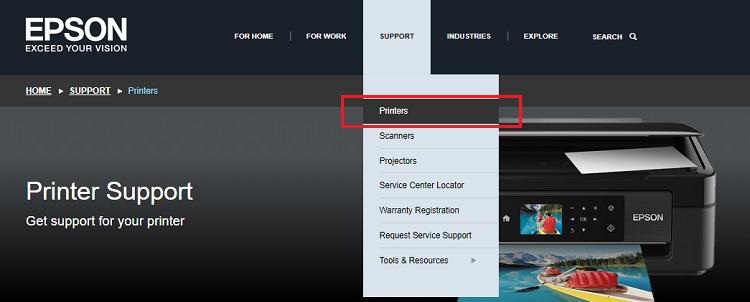
- 在螢幕搜尋方塊中輸入印表機名稱,即Stylus Photo R260 ,然後按Enter。
- 現在,從螢幕上的搜尋結果中選擇您的印表機。
- 從作業系統下拉選單中選擇您的作業系統以繼續操作。
- 現在,點擊藍色的大下載按鈕以下載驅動程式安裝程式。
- 雙擊下載的驅動程式安裝程式來運行它。
- 最後,請按照螢幕上的指示完成驅動程式的安裝。
另請閱讀: Epson Perfection V600 照片掃描器驅動程式下載和更新
方法 2:使用裝置管理員下載並更新 Epson Stylus Photo R260 驅動程式
裝置管理員是所有Windows電腦內建的工具,用於下載和安裝各種週邊裝置的更新驅動程式以解決相關問題。 雖然許多用戶發現透過此實用程式安裝驅動程式有點耗時且累人,但您可以嘗試以下方法下載並安裝適用於 Windows 11/10 的 Epson Stylus Photo R260 驅動程式。
- 首先,右鍵單擊工作列上的Windows 圖示。
- 其次,從桌面上出現的快速存取功能表中選擇裝置管理員。
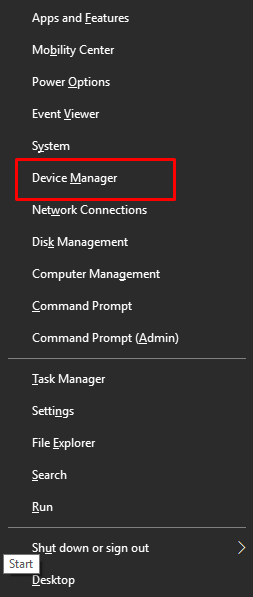
- 開啟裝置管理員後,請雙擊印表機或列印佇列類別將其展開。
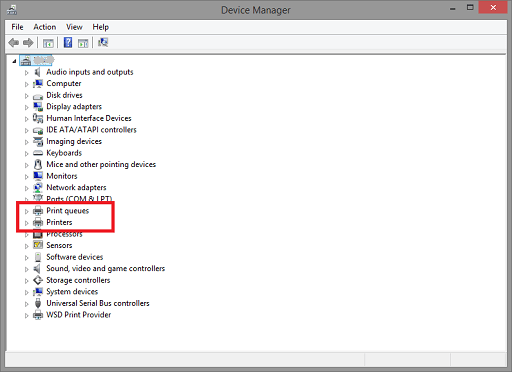
- 現在,右鍵單擊Epson Stylus Photo R260印表機,然後從螢幕選項中選擇更新驅動程式。
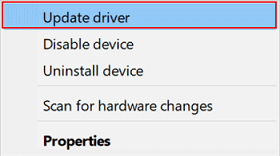
- 如果您的電腦執行 Windows 10,請選擇「自動搜尋更新的驅動程式軟體」。如果您使用的是 Windows 11,請選擇「自動搜尋驅動程式」選項。
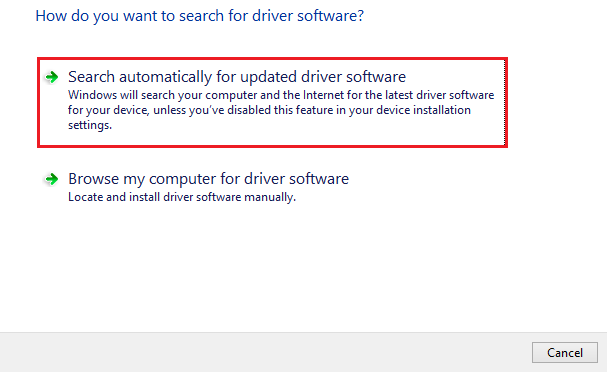
- 耐心等待,直到您的作業系統在您的電腦上成功找到、下載並安裝最新的驅動程式。 請記住,這可能需要幾個或兩個小時才能完成。
- 最後,執行上述步驟後重新啟動系統以完成所需驅動程式的安裝。
另請閱讀: Epson TM T88V 驅動程式下載並在 Windows PC 中安裝

方法 3:自動下載 Epson Stylus Photo R260 驅動程式更新(建議)
如您所見,上面分享的下載和安裝適用於 Windows 10/11 的更新 Epson Stylus Photo R260 驅動程式的手動方法有一些缺點。 例如,從製造商網站安裝錯誤的驅動程式可能會損害您的計算機,並且透過裝置管理員下載驅動程式並不方便使用者。
因此,我們建議透過專用的驅動程式更新工具(如Win Riser)下載並安裝驅動程式更新。 更新所有過時的驅動程式一鍵更新所有過時的驅動程序,並提供許多精彩的功能。
例如,該軟體擁有一個選項來備份和還原當前驅動程式、安排掃描、刪除垃圾、偵測惡意軟體以及忽略您不想掃描和更新的驅動程式。 您可以點擊以下鏈接下載並安裝Win Riser軟體。
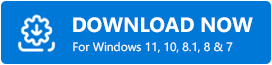
下載並安裝軟體後,您所需要做的就是運行它,掃描您的計算機,幾秒鐘後查看結果,然後單擊“立即修復問題”即可自動修復所有問題。 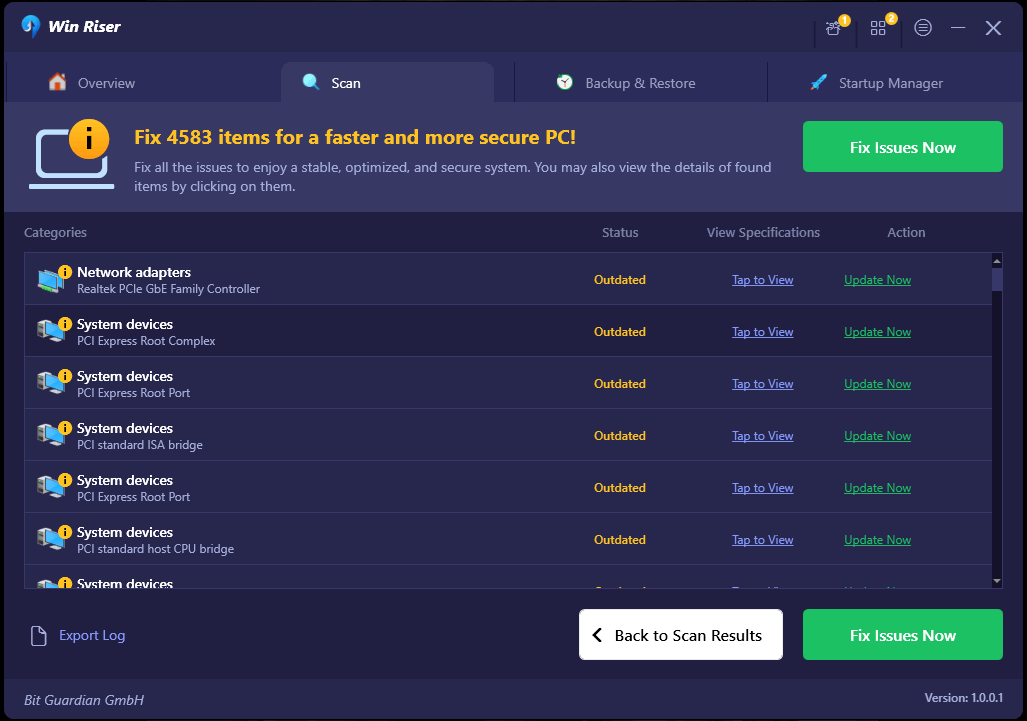
如果您不願意更新所有驅動程序,可以使用「立即更新」選項僅更新 Epson Stylus Photo R260 驅動程式。 然而,更新所有過時的驅動程式可以將電腦的效能提升到一個新的水平。
另請閱讀: Windows PC 上的 Epson M200 印表機和掃描器驅動程式下載和更新
Epson Stylus Photo R260 驅動程式下載並安裝
本文引導您了解下載和安裝適用於 Windows 11/10 的更新 Epson Stylus Photo R260 驅動程式的各種方法。 您可以按照上述指南中的任何方法下載並安裝最新的驅動程式。
但是,我們建議透過 Win Riser 自動、安全且輕鬆地更新驅動程式。 如果您知道其他簡單且安全的下載和更新驅動程式的方法,或者對本文有任何疑問,請使用下面的評論部分與我們聯絡。
